Утративший силу
Для создания акта необходимо в разделе «Связанные документы» родительского документа нажать кнопку «Создать новый дочерний документ». В появившемся окне выбрать шаблон «Акт-допуск для производства строительно-монтажных работ» и нажать кнопку «Выбрать».
Название поля | Примечания |
Номер приложения | – заполняется в зависимости от формы договора: для СТД ИСП-50 номер приложения автоматически равен 5, для СТД ИСП-51 номер приложения автоматически равен 6, для универсального договора номер вводится вручную, |
Электронный документ | |
Шаблон документа | – «Акт-допуск для производства строительно-монтажных работ», |
Номер акта | – указывается номер акта, |
Дата создания | – автоматически указывается текущая дата и время, |
Наименование населенного пункта | – наименование населенного пункта, |
Инвестиционный проект | – выбирается инвестиционно-строительный проект, список отфильтрован по Заказчику из договора, |
Объект заказчика | |
Наименование | – выбирается объект, относящийся к данному инвестиционному проекту, |
Адрес | – заполняется автоматически строительным адресом на основании выбранного объекта, |
Пакет(ы) работ верхнего уровня | |
Пакет работ верхнего уровня | – справочник пакетов работ верхнего уровня по указанному ИСП, |
Дата начала | – дата в формате ДД:ММ:ГГГГ ЧЧ:ММ, |
Дата окончания | |
Сторона 1 | |
Тип стороны | – заполняется автоматически на основании данных из договора, доступно редактирование представителя, |
Организация | |
Представитель | |
Должность | |
Сторона 2 | |
Тип стороны | – заполняется автоматически на основании данных из договора, доступно редактирование представителя, |
Организация | |
Представитель | |
Должность | |
Координаты участка | – координаты территории для производства работ, наименование осей, отметок и номер чертежа, |
Табличная часть – Мероприятия, обеспечивающие безопасность производства работ | |
Выберите мероприятие | – указывается вид мероприятия, обеспечивающий безопасность производства работ. Доступен выбор из списка: Оформить приказ о назначении ответственных лиц за обеспечение охраны труда на объекте. Оформить приказ о назначении ответственных лиц за безопасное производство работ кранами. Провести инструктаж с рабочими, в связи с переходом на новый объект, изменением технологических процессов возведения здания, изменением конструктивных особенностей возведения здания. Установить трапы с поручнями для рабочих входов в строящееся здание, согласно ППРк. Установить ограждение опасной зоны здания и кранового пути. Установить знаки предупреждения о работе крана. Выполнять работы в соответствии с проектной документацией, нормативной документацией, СНиП, сводами правил и техническими регламентами. Определить и четко соблюдать места, способы и габариты складирования материалов, оборудования. Обеспечить безопасный способ подачи материалов в места выполнения работ. Обеспечить меры безопасности при ведении работ на высоте, устройство ограждений перепадов высот, правильность применения предохранительных поясов, закрепление канатов и т.п. Определить и обозначить опасные зоны внизу, под местом производства работ, исключить возможность нахождения людей в опасных зонах. Обеспечить соблюдение установленной технологии производства работ, безопасность выполнения работ. Обеспечить соблюдение правил электробезопасности при эксплуатации временных электросетей и электроинструмента (контроль исправности инструмента, целостности изоляции, правильность подключения). Своевременно выполнять уборку строительного мусора (упаковки, тары) и отходов в установленные места. Прочее |
Наименование мероприятия | – указывается наименование мероприятия, обеспечивающие безопасность производства работ. Если в поле «Выберете мероприятие» указывается значение «Прочее», то в данном поле можно указать свое мероприятие, в ином случае в данном поле указывается тоже наименование, что и в поле «Выберете мероприятие», при это недоступное для редактирования. |
Срок выполнения | – текстовое поле, |
Исполнитель | – ФИО исполнителя. |
Изменение статусов приложения «Акт-допуск для производства строительно-монтажных работ» аналогично изменению статусов приложения «Акт приема-передачи документации» (см. Изменение статусов акта приема-передачи документации).
- СТД ИСП-21 (см. СТД ИСП-21 Договор подряда на выполнение инженерных изысканий),
- СТД ИСП-29 (см. СТД ИСП-29 Договор подряда на выполнение проектных работ (с созданием информационной модели)),
- СТД ИСП-30 (см. СТД ИСП-30 Договор подряда на выполнение проектных работ),
- СТД ИСП-31 (см. СТД ИСП-31 Договор оказания услуг по экспертному сопровождению проекта),
- СТД ИСП-32 (см. СТД ИСП-32 Договор подряда на разработку сметной документации),
- СТД ИСП-50 (см. СТД ИСП-50 Договор строительного подряда (с использованием материалов и машин заказчика)),
- Универсальный договор (см. Универсальный договор по инвестиционно-строительным проектам).
Для создания списка представителей работ необходимо в разделе «Связанные документы» родительского документа нажать кнопку «Создать новый дочерний документ». В появившемся окне выбрать шаблон «Список представителей работ» и нажать кнопку «Выбрать».
Название поля | Примечания | |
Номер приложения | – заполняется в зависимости от формы договора: для СТД ИСП-50 номер приложения автоматически равен 6, для СТД ИСП-51 номер приложения автоматически равен 7, для универсального договора доступен ручной ввод, | |
Общая информация | ||
Шаблон документа | – «Список представителей сторон», | |
Номер | – номер документа, | |
Дата создания | – дата в формате ДД:ММ:ГГГГ ЧЧ:ММ, по умолчанию – текущие время и дата, | |
Сторона 1 | ||
Тип стороны | – заполняется автоматически на основании данных из договора, можно изменить, | |
Организация | ||
Представитель | ||
Должность | ||
Документ-основание | ||
Сторона 2 | ||
Тип стороны | – заполняется автоматически на основании данных из договора, можно изменить. | |
Организация | ||
Представитель | ||
Должность | ||
Документ-основание | ||
Информация о спецификациях – таблица, которая заполняется автоматически в момент создания документа. В родительском документе-договоре находятся все спецификации и на их основании происходит заполнение таблицы. Пользователь может удалить (восстановить удаленные) строки с помощью кнопки При нажатии на кнопку | ||
Инвестиционный проект | – заполняется автоматически на основании поля «Инвестиционный проект» универсальной спецификации, | |
Объект | – заполняется автоматически на основании поля «Объект» универсальной спецификации; | |
Пакет работ верхнего уровня | – заполняется автоматически на основании поля «Пакет работ верхнего уровня» универсальной спецификации, | |
Спецификация | – ссылка на документ источник, заполняется автоматически. | |
Представители сторон | ||
Роль | – выбор из выпадающего списка: «Уполномоченный представитель Подрядчика» – ответственный за производство работ, «Представитель Подрядчика – замещающий ответственного за производство работ в его отсутствие, без права подписи форм документов по договору», «Представитель Подрядчика – ответственный за входной контроль, разгрузку и обеспечение сохранности материалов и оборудования с правом подписи товарно-транспортных накладных от Поставщиков Заказчика в качестве стороны принимающей груз», «Представитель Подрядчика – ответственный за соблюдение Правил промышленной безопасности на Объектах Заказчика», «Представитель Подрядчика – ответственный за выдачу наряд-допусков», Представитель Подрядчика для участия в проверках качества на строительном объекте с правом подписи в актах проверок, «Уполномоченный представитель Заказчика, осуществляющий контроль качества на строительном Объекте», «Уполномоченный представитель Заказчика по промышленной безопасности», «Уполномоченный представитель Заказчика по поставкам материалов и оборудования», «Уполномоченный представитель Заказчика по обеспечению машинами и механизмами», «Уполномоченный представитель Заказчика по разработке и согласованию проектной документации», «Уполномоченный представитель Заказчика, осуществляющий контроль за пропускным режимом», | |
ФИО | – выбор из справочника физических лиц, | |
Мобильный телефон | – заполняется автоматически телефоном с типом «Рабочий» по данным из справочника физических лиц, | |
Электронная почта | – заполняется автоматически по данным из справочника физических лиц. | |
Если в документ «Список представителей сторон» не подтянулась информация хотя бы по одной спецификации, то при сохранении документа появится сообщение об ошибке (рисунок 100)
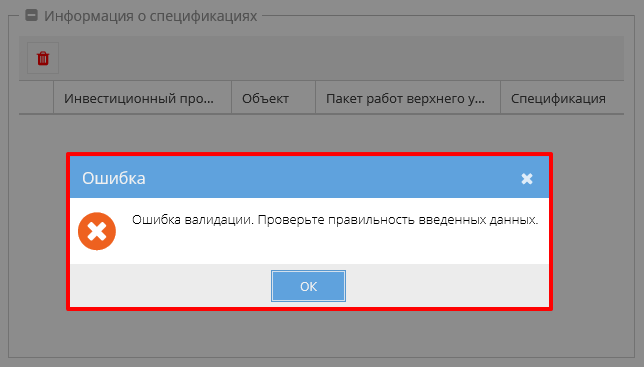
|
|
| 644 × 367 пикс. Открыть в новом окне | Сообщение об ошибке при сохранении списка представителей сторон. |
Изменение статусов приложения «Список представителей сторон» аналогично изменению статусов приложения «Акт приема-передачи документации» (см. Изменение статусов акта приема-передачи документации).
- Универсальная спецификация (см. Универсальная спецификация),
- Заявка на услуги (см. Заявка на услуги),
- Заявка на перевозку груза (см. Заявка на перевозку груза),
- Заявка на строительную технику и механизмы (см. Заявка на строительную технику и механизмы).
Создать акт можно только к универсальной спецификации в статусе «Действует», «Действует (вручную)», «Исполнена», заявке на услуги, заявке на перевозку грузов или заявке на строительную технику и механизмы в статусе «Действует», в которой есть строки с видом ресурса «Работа».
Для создания акта необходимо в разделе «Связанные документы» родительского документа нажать кнопку «Создать новый дочерний документ». В появившемся окне выть шаблон «Акт контроля качества работ» и нажать кнопку «Выбрать».
Если в табличной части спецификации или заявки нет строк с видом ресурса «Работа», то появится сообщение об ошибке (рисунок 101).
Если спецификация не находится в статусе «Действует» или «Исполнена» или заявка к прайсовой спецификации не в статусе «Действует», то при создании акта будет выводится предупреждение (рисунок 102).
Если на строки спецификации или заявки уже существует «Акт контроля качества работ», то появится сообщение об ошибке (рисунок 103).
Название поля | Примечания | ||||
Номер приложения | – заполняется в зависимости от формы договора спецификации: для СТД ИСП-50 номер приложения автоматически равен 8, для СТД ИСП-51 номер приложения автоматически равен 9, для универсального договора доступен ручной ввод, | ||||
Электронный документ | |||||
Шаблон документа | – «Акт контроля качества работ», | ||||
Номер | – указывается номер акта, | ||||
Дата создания | – автоматически указывается текущая дата и время, | ||||
Спецификация | – автоматически указывается наименование родительского документа, | ||||
Инвестиционный проект | – автоматически заполнено данными из родительского документа, | ||||
Объект заказчика | |||||
Наименование | – автоматически заполняется по данным из родительского документа, | ||||
Адрес | |||||
Сторона 1 – организация и ее представитель, ответственный за контроль качества работ, раздел обязателен для заполнения | |||||
Тип стороны | – значение по умолчанию «Стройконтроль», недоступно для редактирования | ||||
Юр-лицо | – выбирается из справочника юридических лиц, | ||||
Представитель | – выбирается представитель юридического лица. Справочник синхронизирован с 1С:Каталоги (см. СТО МИ пользователя «Интеграция с облачной СЭД Папир»), | ||||
Должность | – заполняется автоматически в зависимости от выбранного представителя, | ||||
Документ-основание | |||||
Сторона 2 – раздел обязателен для заполнения | |||||
Тип стороны | – автоматически заполняется по родительскому документу, | ||||
Юр-лицо | |||||
Представитель | – автоматически заполняется по родительскому документу, – выбирается представитель юридического лица. Справочник синхронизирован с 1С:Каталоги (см. СТО МИ пользователя «Интеграция с облачной СЭД Папир»), | ||||
Должность представителя | – заполняется автоматически в зависимости от выбранного представителя, | ||||
Документ-основание | |||||
Сторона 3 – сторона заполняется автоматически по родительскому документу и недоступна для редактирования, данные о стороне не попадают в печатную форму, представитель стороны не попадает в список подписантов | |||||
Тип стороны | – определяется по родительскому документу: «Заказчик» / «Покупатель», недоступно для редактирования, | ||||
Юр-лицо | – заполняется автоматически на основании одноименной стороны родительского документа, | ||||
Представитель | |||||
Должность представителя | |||||
Авторский надзор на объекте | |||||
Заполнить авторский надзор | – признак устанавливается, если необходимо заполнение раздела «Сторона 4», иначе заполнение раздела недоступно, Если признак установлен, то заполнение раздела «Сторона 4» является обязательным, | ||||
Сторона 4 | |||||
Тип стороны | – значение по умолчанию «Проектировщик», недоступно для редактирования | ||||
Юр-лицо | – выбирается из справочника юридических лиц, | ||||
Представитель | – выбирается представитель юридического лица. Справочник синхронизирован с 1С:Каталоги (см. СТО МИ пользователя «Интеграция с облачной СЭД Папир»), | ||||
Должность представителя | – заполняется автоматически в зависимости от выбранного представителя, | ||||
Документ-основание | |||||
Дополнительные участники | |||||
Количество | – выбор из списка количества дополнительных сторон, обязательных к заполнению: Нет – разделы «Сторона 5», «Сторона 6» не доступны для заполнения, Один – раздел «Сторона 5» доступен для заполнения, раздел «Сторона 6» не доступен для заполнения, Двое – разделы «Сторона 5», «Сторона 6» доступны для заполнения. | ||||
Сторона 5, Сторона 6 | |||||
Тип стороны | – значение по умолчанию «Иные представители», недоступно для редактирования | ||||
Юр-лицо | – выбирается из справочника юридических лиц, | ||||
Представитель | – выбирается представитель юридического лица. Справочник синхронизирован с 1С:Каталоги (см. СТО МИ пользователя «Интеграция с облачной СЭД Папир»), | ||||
Должность | – заполняется автоматически в зависимости от выбранного представителя, | ||||
Документ-основание | |||||
Важно! Разделы «Сторона 1», «Сторона 2» и «Сторона 3» обязательны для заполнения. Остальные разделы обязательны для заполнения при соответствующем выборе. Раздел «Сторона 4» обязателен для заполнения при установленном чекбоксе «Осуществляется», | |||||
Пакет работ верхнего уровня | – автоматически заполняется по данным родительского документа, | ||||
Работы по акту При создании нового акта табличная часть формируется автоматически по объему не закрытых строк родительского документа с видом ресурса «Работа» (т.е. строк документа, которые еще не учтены ни в одном акте со статусом не равным «Отменен» и полем «Разрешение использования конструкций по назначению» = «Разрешается»), | |||||
Работа по графику | – автоматически заполняется по данным из родительского документа, | ||||
Этап работы | |||||
Наименование ТРУ | |||||
Дата фактического начала работ | – указывается фактическая дата начала работ, | ||||
Дата фактического окончания работ | – указывается фактическая дата окончания работ, | ||||
«Дата фактического начала работ» должна быть не позднее «Даты фактического окончания работ», в противном случае при сохранении документа появится сообщение об ошибке (рисунок 104).
| |||||
Перечень конструкций | – перечень и краткая характеристика конструкций, предъявленных к освидетельствованию, | ||||
Проектно-сметная документация | – наименование проектной организации, № и дата составления чертежей или идентификационные параметры эскиза или записи в журнале авторского надзора, | ||||
Материалы и конструкции | – наименование материалов, конструкций, изделий со ссылкой на паспорта или другие документы о качестве, которые были применены при выполнении работ, | ||||
Скрытые работы | – указываются виды скрытых работ, № и даты актов их освидетельствования, входящие в состав конструкций (систем), | ||||
Исполнительные геодезические схемы положения конструкций | – указываются предъявленные документы, подтверждающие соответствие работ, конструкций и систем: даты, номера схем, фамилия исполнителя, | ||||
Заключение о прочности бетона | – даты, номера заключений, фамилия исполнителя или дата записи в журнале работ, | ||||
Документы контроля качества сварных соединений | – наименование, № и дата документа, | ||||
Журналы работ | – указываются реквизиты журналов работ, другой необходимой производственной документации, подтверждающей качество выполненных работ, | ||||
Отклонения от нормативов | – при наличии отклонений от проектной, рабочей документации и нормативных документов при выполнении работ указывается кем согласованы, № чертежей и дата согласования, | ||||
Заключение | |||||
Соответствие конструкций | – выбор одного из допустимых значений: в соответствии / не в соответствии, | ||||
Разрешение использования конструкций по назначению | – выбор одного из допустимых значений: не разрешается / разрешается, | ||||
Назначение конструкция, систем | – конструкции, системы, которые разрешается или не разрешается использовать по назначению, Важно! Система не позволит сохранить документ в случае, если «Разрешение использования конструкций по назначению» равно «разрешается», а поле «Назначение конструкций, систем» не заполнено | ||||
Разрешение производства следующих работ | – выбор одного из допустимых значений: не разрешается / разрешается, | ||||
Последующие работы | – перечень работ и конструкций; | ||||
Дополнительная информация | – указывается дополнительная информация, | ||||
Перечень замечаний, являющихся основанием для отказа в приемке работ по качеству | – указываются реквизиты документов приложений к данному акту. | ||||
Если при сохранении проверка на соответствие объему не закрытых строк родительского документа не проходит, то выдается сообщение: «Акт содержит строки уже учтенные в ранее созданных Актах контроля качества».
- Объем не закрытых строк родительского документа уменьшается, при условии, что в поле «Разрешение использования конструкции по назначению» установлено значение «Разрешается».
- Создаются объекты автоматического факта, в которых Дата начала = «Дата фактического начала работ», Дата окончания = «Дата фактического окончания работ».
Если акт имеет статус отличный от «Отменен», то он блокирует изменение задачи. Если акт переходит в статус «Отменен», то он снимает утверждение пакета работ, а также снимает запрет на изменение задач.
Алгоритм смены статусов акта контроля качества работ соответствует изменению статусов приложения «Акт приема-передачи документации» (см. Изменение статусов акта приема-передачи документации).
Документ в статусах «На редактировании» и «Согласован» доступен для редактирования пользователям с ролями «Редактор», «Контролер», «Представитель» и «Администратор», при этом:
- Удаленные строки отмечаются как не прошедшие контроль качества,
- Неизмененные строки отмечаются как прошедшие контроль качества,
- Все строки отмечаются как не прошедшие контроль качества, если документ перестал быть «Разрешающим»,
- Все строки отмечаются как прошедшие контроль качества, если документ стал «Разрешающим».
После редактирования документа в статусе «Согласован» статус документа меняется на «На редактировании».
- Универсальная спецификация (см. Универсальная спецификация),
- Заявка на услуги (см. Заявка на услуги),
- Заявка на перевозку груза (см. Заявка на перевозку груза),
- Заявка на строительную технику и механизмы (см. Заявка на строительную технику и механизмы).
Документ «График движения рабочей силы» возможно создать только на основании документов, в которых указан вид ресурса «Работа». Невозможно завершить бизнес-процесс создания документа «График движения рабочей силы» на основании документа, в котором указан вид ресурса отличного от «Работа».
Для создания графика движения рабочей силы необходимо в разделе «Связанные документы» родительского документа нажать кнопку «Создать новый дочерний документ». В появившемся окне выбрать шаблон «График движения рабочей силы» и нажать кнопку «Выбрать».
Название поля | Примечания | ||||
Номер приложения | – заполняется в зависимости от формы договора спецификации: для СТД ИСП-50 номер приложения автоматически равен 17, для СТД ИСП-51 номер приложения автоматически равен 8, для универсального договора доступен ручной ввод, | ||||
Электронный документ | |||||
Шаблон документа | – «График движения рабочей силы», | ||||
Номер | – номер документа, | ||||
Дата создания | – дата в формате ДД:ММ:ГГГГ ЧЧ:ММ, по умолчанию – текущие время и дата, | ||||
Сторона 1 | |||||
Тип стороны | – заполняется автоматически на основании данных из договора, | ||||
Организация | |||||
Представитель | |||||
Документ-основание | |||||
Сторона 2 | |||||
Тип стороны | – заполняется автоматически на основании данных из договора, | ||||
Организация | |||||
Представитель | |||||
Документ-основание | |||||
Инвестиционный проект | – заполняется автоматически по данным из родительского документа, недоступно для редактирования, | ||||
Объект заказчика | |||||
Пакет работ верхнего уровня | |||||
Строка графика движения рабочей силы – по каждой строке родительского документа от значений «Дата начала работ» и «Дата окончания работ» определяется количество недель, которое разбивается и на каждую неделю создается строка графика движения рабочей силы При нажатии на кнопку происходит обновление строк документа после подтверждения пользователем данного действия. | |||||
Наименование работы | – текстовое поле, доступно для редактирования, автоматически заполняется значением «Работа по графику» / «Этап работ» по родительскому документу, | ||||
Дата входящая в календарную неделю | – дата в формате ДД:ММ:ГГГГ ЧЧ:ММ, определяется как дата первого дня недели (понедельника) независимо от даты начала и даты окончания работ, ПРИМЕР: В родительского документа указан «Срок начала» 05.06.2016 и «Срок окончания» 12.06.2016 (рисунок 105). 5 июня 2016 входит в 22 неделю года, которая начинается 30 мая 2016 года, 12 июня 2016 входит в 23 неделю года, которая начинается 6 июня 2016 года, Между ними нет промежуточных недель, следовательно, создастся две строки спецификации с значениями реквизита «Дата входящая в календарную неделю» 30.05.2016 и 06.06.2016 соответственно. | ||||
| |||||
Номер календарной недели | – заполняется автоматически числом больше 0 и меньше либо равным 53; расчет номера недели ведется согласно ГОСТ ИСО 8601—2001, 1 неделя считается по первому четвергу года, | ||||
Квалификация (профессия) работников | – текстовое поле, доступно для редактирования, по умолчанию заполняется значением «Рабочий», | ||||
Среднее количество работников Подрядчика за сутки в течение рабочей недели, человек | – десятичная дробь, поле доступно для редактирования, автоматически рассчитывается по формуле: полученное значение округляется до 3 знаков после запятой, | ||||
Количество часов в рабочую смену | – десятичная дробь, поле доступно для редактирования, по умолчанию заполняется значением «8», | ||||
Количество рабочих дней в неделе | – число, меньшее либо равное 7, поле доступно для редактирования, по умолчанию заполняется значением «5», | ||||
Затраты труда работников Подрядчика всего за период, чел.-ч | – при первоначальном заполнении вычисляется автоматически по формуле: «Количество» по родительскому документу / Количество строк по данным работам табличной части «Графика движения рабочей силы», При редактировании параметров табличной части происходит перерасчет значения в разрезе строки по формуле: «Среднее количество работников Подрядчика за сутки в течение рабочей недели, человек» * «Количество часов в рабочую смену» * «Количество рабочих дней в неделю» | ||||
Итого Кол-во по строкам спецификации | – суммарное значение затрат труда работников Подрядчика всего за период, чел.-ч | ||||
Пользователь подтверждает сохранение документа командой «Сохранить документ». Автору документа автоматически добавляется роль «Представитель».
При сохранении документа происходит проверка итогового значения трудозатрат: трудозатраты, определенные по графику (по формуле: «Среднее количество работников Подрядчика за сутки в течение рабочей недели, человек» * «Количество часов в рабочую смену» * «Количество рабочих дней в неделю») могут отличаться от трудозатрат по родительскому документу (по формуле: «Количество» по родительскому документу / Количество строк по данным работам табличной части «Графика движения рабочей силы») не более чем на значение погрешности:





